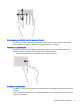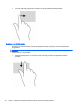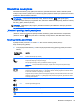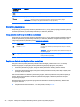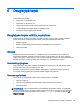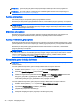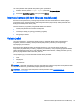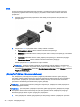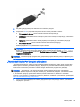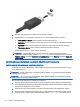User's Guide - Windows 8.1
2. Kitą laido galą prijunkite prie skaitmeninio monitoriaus įrenginio.
3. Paspauskite fn+f4 ir perjunkite kompiuterio ekrano vaizdą. Galima rinktis iš 4 būsenų.
●
Tik kompiuterio ekrane: ekrano vaizdas rodomas tik kompiuteryje.
●
Dublikatas: ekrano vaizdas tuo pačiu metu rodomas ir kompiuteryje, ir išoriniame įrenginyje.
●
Išplėstinis: ekrano vaizdas išplečiamas rodant jį ir kompiuteryje, ir išoriniame įrenginyje.
●
Tik antrame ekrane: ekrano vaizdas rodomas tik išoriniame įrenginyje.
Kaskart paspaudus fn+f4, ekrano būsena pasikeičia.
PASTABA: sureguliuokite išorinio įrenginio ekrano skyrą, ypač jei pasirinkote parinktį
„Išplėstinis“. Pradžios ekrane įveskite valdymo skydas, tada iš programėlių sąrašo pasirinkite
Valdymo skydas. Pasirinkite Išvaizda ir personalizavimas. Dalyje Ekranas pasirinkite Reguliuoti
ekrano skyrą.
Laidinių ekranų prijungimas naudojanti „MultiStream“ transportą
Laidinių ekranų prijungimas per papildomą šakotuvą
Transporto technologija „MultiStream“ (MST) leidžia per vieną jūsų kompiuterio „DisplayPort“ jungtį
prijungti kelis ekranus.
PASTABA: Jei jūsų kompiuteryje yra „Nvidia“ grafikos valdiklis, per „DisplayPort“ galite prijungti iki
4 išorinių vaizdo įrenginių.
PASTABA: Jei jūsų kompiuteryje naudojamas AMD grafikos valdiklis, per „DisplayPort“ prievadą
galite prijungti iki 6 išorinių vaizdo įrenginių.
Kad nustatytumėte kelis ekranus, atlikite šiuos veiksmus:
1. Prijunkite atskirai įsigyjamą išorinį šakotuvą prie „DisplayPort“ (DP) jungties savo kompiuteryje,
naudodami atskirai įsigyjamą DP-DP kabelį. Užtikrinkite, kad šakotuvo maitinimo adapteris būtų
prijungtas prie kintamosios srovės šaltinio.
2. Prijunkite išorinius vaizdo įrenginius prie šakotuvo VGA prievadų arba „DisplayPort“ jungčių.
3. Norėdami gauti išsamesnės informacijos apie tai, kaip nustatyti kelis ekranus, atverkite „Nvidia“
valdymo skydą, pradžios ekrano ieškos laukelyje įveskite ekrano skyra arba paspauskite fn
40 5 skyrius Daugialypė terpė